
在 Mac 上使用“停留”来控制指针
打开“辅助功能键盘”时,你可以使用“停留”并通过眼球跟踪或头部跟踪技术执行鼠标操作。你可以在“辅助功能键盘”和自定义面板或菜单栏中轻松访问停留操作,例如左键点按。
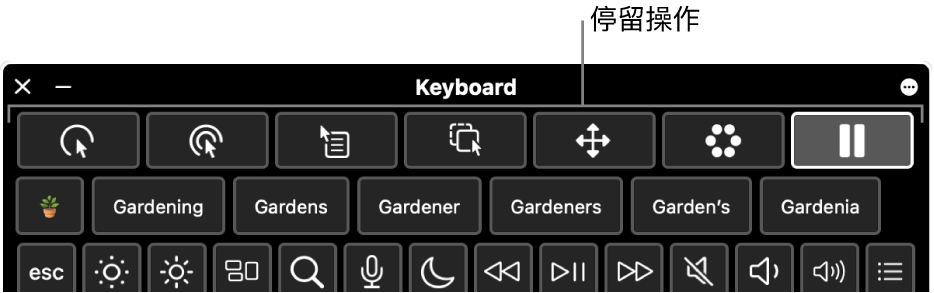
选择停留操作后,在你想要点按、拖移或滚动的项目上执行操作之前会静止或停留设定的时间(称为停留时间)。
打开“停留”
在 Mac 上,选取苹果菜单

 ,然后点按“键盘”。(你可能需要向下滚动。)
,然后点按“键盘”。(你可能需要向下滚动。)打开“辅助功能键盘”。
有关“辅助功能键盘”选项的信息,请点按窗口右下角的
 。
。点按
 ,前往“停留”,然后打开以下任一项:
,前往“停留”,然后打开以下任一项:在面板中允许停留操作工具栏:在“辅助功能键盘”和自定义面板的顶部显示“停留”工具栏。
在菜单栏显示停留操作:在菜单栏中显示“停留”状态菜单。
始终在面板中停留:即使“停留”已暂停,也始终在“辅助功能键盘”和自定义面板中使用“停留”选择项目。
你也可以在“辅助功能键盘”中打开这些选项。在键盘右上角,点按“面板选项”按钮 ![]() ,选取“停留”,然后选取一个选项。
,选取“停留”,然后选取一个选项。
使用停留操作
在 Mac 上结合“辅助功能键盘”使用“停留”时,你可以从“辅助功能键盘”和自定义面板或者从菜单栏中的“停留”状态菜单访问停留操作,具体取决于你是如何设定“停留”选项。
在 Mac 上,选择以下其中一个停留操作:
左键点按
 :在项目上停留时执行左键点按。
:在项目上停留时执行左键点按。连按
 :在项目上停留时执行连按。
:在项目上停留时执行连按。右键点按
 :在项目上停留时执行右键点按。
:在项目上停留时执行右键点按。拖放
 :拖放你停留的项目。
:拖放你停留的项目。倒计时结束时,指针指示的项目可被拖移。当停留在你想要拖放项目的位置时,项目会移动到那里,倒计时开始,并且倒计时结束时,项目被拖放。
滚动菜单
 :滚动你停留的项目。
:滚动你停留的项目。确保你停留的内容可滚动,例如网页或文稿。倒计时结束时,滚动指示器出现在内容的顶部、底部和侧边(取决于可滚动的方式)。停留在滚动指示器上以朝该方向滚动。
【注】“滚动菜单”中滚动指示器的颜色由“外观”设置中设定的高亮标记颜色决定。若要更改高亮标记颜色,请在 Mac 上选取苹果菜单

 。(你可能需要向下滚动。)
。(你可能需要向下滚动。)选项菜单
 :在项目上停留时显示“选项菜单”。
:在项目上停留时显示“选项菜单”。当从“选项”菜单中选取操作时,此操作仅使用一次,不会重复。请参阅下方的使用“选项菜单”。
暂停
 :在屏幕上四处移动或在项目上停留时暂停且不采取任何操作。当你想要暂停操作时,例如,阅读网页或观看影片,此操作将很有用。
:在屏幕上四处移动或在项目上停留时暂停且不采取任何操作。当你想要暂停操作时,例如,阅读网页或观看影片,此操作将很有用。准备好继续并再次执行停留操作时,请停留在“辅助功能键盘”中的任意停留操作上。如果“辅助功能键盘”处于隐藏状态,请停留在分配的停留角上以显示该键盘(按照辅助功能中的“键盘”设置所设定)。
停留在你想要操作执行操作的位置,例如复选框或图像上。
停留指针
 出现在项目上方并且停留时间开始倒计时(指针圆圈开始变为空白)。倒计时结束时,操作即会执行。
出现在项目上方并且停留时间开始倒计时(指针圆圈开始变为空白)。倒计时结束时,操作即会执行。【提示】你可以更改停留指针的颜色,以在停留时间倒计时期间更易识别。如果不想看到停留时间倒计时,请在“停留”设置中打开“隐藏停留时间指示器”。
使用“停留”状态菜单
如果在 Mac 上结合“辅助功能键盘”使用“停留”并选择在菜单栏中显示停留操作,你可以使用“停留”状态菜单轻松访问这些操作。使用不同的停留操作时,显示在菜单栏的图标将有所变化。
Mac 上的“停留”状态菜单对于在“辅助功能键盘”或自定义面板处于隐藏状态时更改停留操作很有用。不管当前的停留操作如何,左键点按来选择操作始终在状态菜单中执行。
打开菜单:在 Mac 上,停留在菜单栏中的状态菜单上。停留指针
 出现在状态菜单上方,并且停留时间开始倒计时(指针圆圈开始变为空白)。倒计时结束时,菜单即打开。
出现在状态菜单上方,并且停留时间开始倒计时(指针圆圈开始变为空白)。倒计时结束时,菜单即打开。【注】如果不想在屏幕上看到停留时间倒计时,请在“停留”设置中打开“隐藏停留时间指示器”。
从菜单中选取一个操作:在 Mac 上,停留在一个操作上。倒计时结束时,操作即选定。
使用“选项菜单”
如果在 Mac 上结合“辅助功能键盘”使用“停留”,你可以使用“选项”菜单快速在各个停留操作之间切换。当从“选项”菜单中选择操作时,此操作仅使用一次,不会重复。
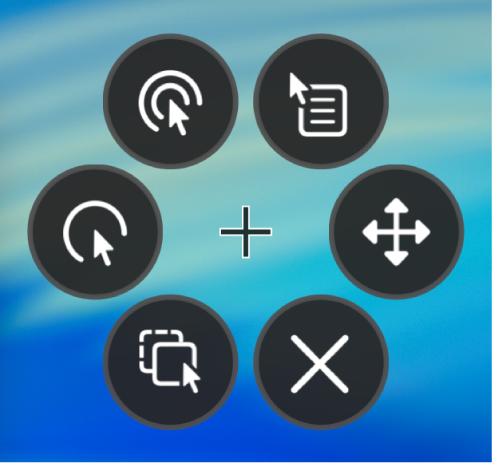
【提示】“选项菜单”中间的十字表示执行操作的目标位置。
选择操作:在 Mac 上的“选项”菜单中,停留在要选择的操作上,例如连按操作。停留指针
 出现在按钮上方,并且停留时间开始倒计时(指针圆圈开始变为空白)。倒计时结束时,按钮被选定并且将在目标位置执行操作。
出现在按钮上方,并且停留时间开始倒计时(指针圆圈开始变为空白)。倒计时结束时,按钮被选定并且将在目标位置执行操作。【注】如果在屏幕上没有看到停留时间倒计时,请在“停留选项”中选择“隐藏停留时间指示器”。
关闭菜单:在 Mac 上的“选项”菜单中,停留在菜单底部的
 上。倒计时结束时,“选项”菜单即关闭。
上。倒计时结束时,“选项”菜单即关闭。
如果位于自定义面板且想要返回“辅助功能键盘”或个人面板,请点按面板右上角的 ![]() 。
。
你可以使用“面板编辑器”来创建自定义面板以简化 App 的常见任务和操作。
【提示】你可以设定一个选项以在屏幕边角停留时显示“辅助功能键盘”或个人面板。请参阅更改辅助功能中的“键盘”设置。